Cakewalk by Bandlab TTS-1のセッティング
cakewalkにはソフト音源があらかじめいくつかインストールされている。
その中でマルチティンバー音源であるTTS-1を使ってみようといじったら、意外と手こずったのでメモしておく。
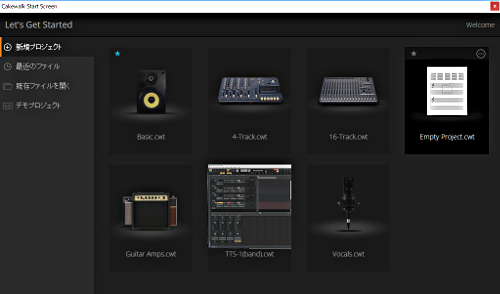
次に新しいトラックを作成するのだが、下記のようにInstrumentsからTTS-1をダブルクリックする。

するとウィンドウが開くので、下記のようにチェックを入れてOKする。

すると以下のように2つのトラックが作成される。1がないと音が出ないようだ。2は普通のMIDIチャンネルで、音源TTS-1のPianoを選定したところ。このトラックのパラメータでMIDIの入出力などを設定すれば、打ち込みができるようになる。

トラックの数字横アイコンをクリックすると、下のようにTTS-1のウィンドウが開く。ここで16チャンネル分の各種設定ができる。
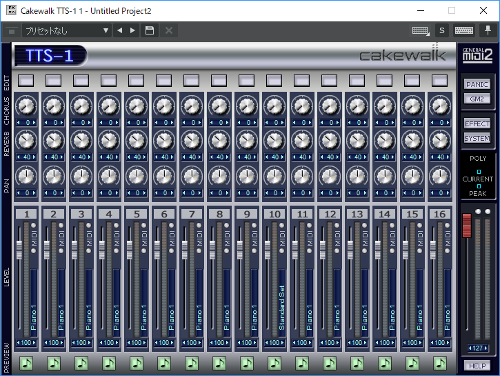
シンセラック(表示 > シンセラックビュー)にはTTS-1があるはず。ここにはスタンバイしているソフトシンセが並ぶ。TTS-1はマルチティンバーなので、普通は1個ここにあれば十分のはず。2個も3個もできていたら、無駄なことをしていると思った方がいい。

マルチティンバー音源は、一つの音源で複数の音色を鳴らすことができるので、音色ごとにトラックを作成する必要がある。下はMIDIトラックの挿入で、トラック3を作成したところ。同じように必要数トラックを作成していく。

各トラックでTTSの音色(パッチ)管理はインスペクタにある、C(MIDIチャンネル)、B(バンク)、P(パッチ)で行う。

以下でトラックのチャンネルを選択する。

バンクはNormal0がGM規格のようだ。GM2では同じpiano1でも、piano1st、piano1dと3種類あったりする。対応は以下のようになっている。
Normal0 → piano1
Normal1 → piano1st
Normal2 → piano1d
また Normal4 を選択した場合は piano1 になるようだ。 ドラムの場合は 15360-Preset Rhythm を選択。

プリセットは上がNormal0の場合、GM規格の128音色がずらりと並んでいるので、好きなものを選択すればいい。

後は、各トラックにキーボードなどから打ち込みすればいい。
TTS-1の詳細については こちらのページ に移動。
TTS-1のセッティング方法
まず空の新規プロジェクトを作成。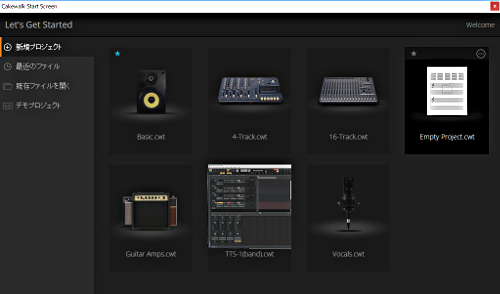
次に新しいトラックを作成するのだが、下記のようにInstrumentsからTTS-1をダブルクリックする。

するとウィンドウが開くので、下記のようにチェックを入れてOKする。

すると以下のように2つのトラックが作成される。1がないと音が出ないようだ。2は普通のMIDIチャンネルで、音源TTS-1のPianoを選定したところ。このトラックのパラメータでMIDIの入出力などを設定すれば、打ち込みができるようになる。

トラックの数字横アイコンをクリックすると、下のようにTTS-1のウィンドウが開く。ここで16チャンネル分の各種設定ができる。
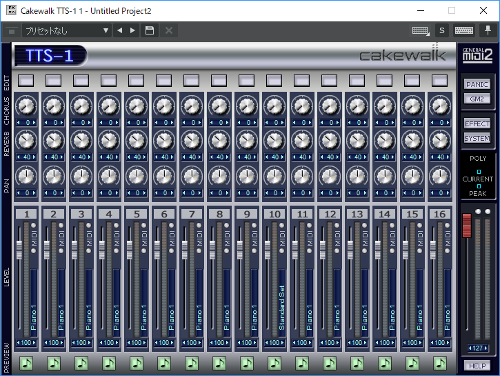
シンセラック(表示 > シンセラックビュー)にはTTS-1があるはず。ここにはスタンバイしているソフトシンセが並ぶ。TTS-1はマルチティンバーなので、普通は1個ここにあれば十分のはず。2個も3個もできていたら、無駄なことをしていると思った方がいい。

マルチティンバー音源は、一つの音源で複数の音色を鳴らすことができるので、音色ごとにトラックを作成する必要がある。下はMIDIトラックの挿入で、トラック3を作成したところ。同じように必要数トラックを作成していく。

各トラックでTTSの音色(パッチ)管理はインスペクタにある、C(MIDIチャンネル)、B(バンク)、P(パッチ)で行う。

以下でトラックのチャンネルを選択する。

バンクはNormal0がGM規格のようだ。GM2では同じpiano1でも、piano1st、piano1dと3種類あったりする。対応は以下のようになっている。
Normal0 → piano1
Normal1 → piano1st
Normal2 → piano1d
また Normal4 を選択した場合は piano1 になるようだ。 ドラムの場合は 15360-Preset Rhythm を選択。

プリセットは上がNormal0の場合、GM規格の128音色がずらりと並んでいるので、好きなものを選択すればいい。

後は、各トラックにキーボードなどから打ち込みすればいい。
TTS-1の詳細については こちらのページ に移動。
